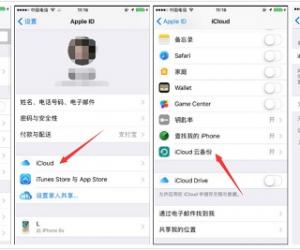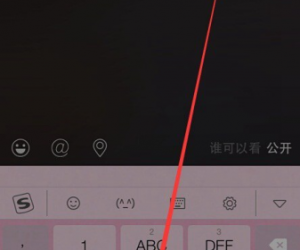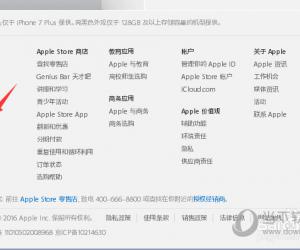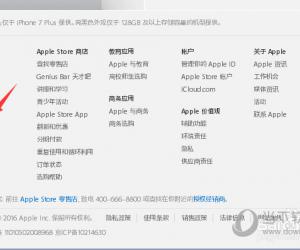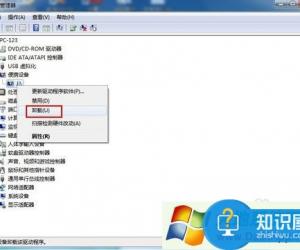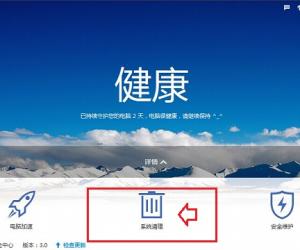手机QQ 4.2无线传文件到电脑教程
发布时间:2016-05-30 17:09:09作者:知识屋
目前手机QQ最新版本不但支持了同一QQ号手机端和PC端同时在线,还添加了一重磅武器——QQ数据线,也就是说只要你的QQ号手机和电脑同时登录,那么无需数据线连接,电脑和手机之间就能随心所欲地传输文件了,这是件大大的好事啊!那么下面就给大家做一篇详细的教程,讲解下QQ数据线的具体使用方法。

首先,登录手机QQ,打开【设置】,【安全与隐私】,选中【允许手机、电脑同时在线】,这样我们就可以在电脑上同时登录QQ了。

在电脑上登录同一个QQ号,使它在手机上和电脑上同时在线。

打开手机QQ界面,在下面的【消息】列表里面找到【我的电脑】,打开

打开后,可以看到我们可以发送图片、视频、文件、文字等,这里我们以发送图片为例,因此,我们点击【图片】,随后可以看到手机上的图库打开,我们就可以选择要发送的图片啦。选好后,点击【发送】。

随后就能看到电脑上QQ传送过来的图片啦,双击即可打开,也可以打开文件夹进行其它操作。
|  二维码扫描下载 | |||
| 分类:通讯管理评分: | ||||
| 支持平台:Windows Phone、Apple、Android、Symbian |
(免责声明:文章内容如涉及作品内容、版权和其它问题,请及时与我们联系,我们将在第一时间删除内容,文章内容仅供参考)
相关知识
软件推荐
更多 >-
1
 一寸照片的尺寸是多少像素?一寸照片规格排版教程
一寸照片的尺寸是多少像素?一寸照片规格排版教程2016-05-30
-
2
新浪秒拍视频怎么下载?秒拍视频下载的方法教程
-
3
监控怎么安装?网络监控摄像头安装图文教程
-
4
电脑待机时间怎么设置 电脑没多久就进入待机状态
-
5
农行网银K宝密码忘了怎么办?农行网银K宝密码忘了的解决方法
-
6
手机淘宝怎么修改评价 手机淘宝修改评价方法
-
7
支付宝钱包、微信和手机QQ红包怎么用?为手机充话费、淘宝购物、买电影票
-
8
不认识的字怎么查,教你怎样查不认识的字
-
9
如何用QQ音乐下载歌到内存卡里面
-
10
2015年度哪款浏览器好用? 2015年上半年浏览器评测排行榜!